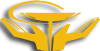iOS 7 была огромным отклонением от предыдущего выпуска iOS 6. Одно из изменений в Safari может сбить людей с толку при поиске на веб-странице. Эта статья покажет вам, как искать на веб-странице в Safari iPhone, iPad и iPod touch.
В целом, мне нравится iOS 7. Новый внешний вид - плоский и трехмерный. Apple сделала iPhone еще более простым в использовании, но в то же время предоставил больше возможностей для настройки. К сожалению, если вы используете Safari, поиск по веб-странице может привести к путанице. Это на самом деле не сложно, но и не интуитивно понятно. Похоже, Apple сделала шаг назад с точки зрения удобства использования, по крайней мере, с помощью этой функции.
Поиск Safari в адресной строке
Сначала запустите Safari и откройте веб-страницу.

Затем нажмите на адресную строку вверху и введите термин, который вы хотите найти. Вы заметите, что когда вы нажимаете на адресную строку, веб-страница исчезает. Вам представлены результаты поиска и совпадения для текущей страницы. Несмотря на то, что совпадения для текущей страницы перечислены, они часто скрыты клавиатурой. Это огромная проблема с юзабилити. Не нажимайте кнопку «Перейти», иначе вы увидите страницу результатов в поисковой системе по умолчанию. Просто нажмите на экран над клавиатурой, и клавиатура исчезнет.

Далее, прокрутите вниз, чтобы увидеть совпадения для вашего поиска.

Нажмите на результат, и вы увидите веб-страницу с выделенным поисковым термином. Вы можете нажать на угловые скобки, чтобы переходить между совпадениями вашего поискового запроса.

Поиск на веб-странице в Safari сбивает с толку
Функциональность внутристраничного поиска в Safari плохо работает. В этом нет ничего интуитивного, и если я не делал это некоторое время, я на мгновение забываю, как это сделать. Это просто не кажется мне естественным. Надеемся, что в iOS 8 Apple исправит этот явный дефект. Похоже, что поиск на веб-странице был запоздалой мыслью.
Если вы часто выполняете поиск на веб-странице, вы можете вообще отказаться от Safari. У вас есть другие варианты, такие как Chrome, Photon, Dolphin и другие браузеры. Например, поиск в пределах веб-страницы в Chrome - это то, где вы ожидаете, - в меню.

Apple, кажется, слишком гладкая для их же блага. Кажется, они хотят покончить с меню, но это не очень удобно. Это удивительно, потому что Apple, как правило, превосходит по удобству использования. В этом случае Google Chrome проще в использовании. Функция именно там, где можно было бы ожидать.
Вопреки распространенному мнению, Apple не привязывает вас к своей экосистеме продуктов. Вы можете использовать практически любой браузер, медиаплеер или почтовое приложение. Тем не менее, этот недостаток юзабилити не заставляет меня отказываться от Safari. В Safari для iOS 7 есть несколько интересных функций. Мне очень нравится представление вкладок для iPhone. Safari является стабильным, быстрым и хорошо интегрируется с другими приложениями для iOS и более широкой экосистемой Apple.
Поделиться этой страницей
Следуйте за Appledystopia